"Descargué algunos tonos de llamada a mi iPhone como tonos de texto y tonos de alerta. Pero ahora no me interesan y quiero eliminarlos para reemplazarlos con otros tonos de llamada. ¿Cómo elimino los tonos de llamada que puse en mi iPhone?"
Cuando obtenga un iPhone, se le darán los tonos de llamada integrados en su iPhone. Si no le gustan los tonos de llamada integrados, puede descargar tonos de llamada para iPhone para personalizar su tono de llamada, tono de texto o tono de alerta. Si aún no le gusta, simplemente elimine los tonos de llamada de su iPhone y obtenga otros nuevos. Entonces, aquí está la pregunta, ¿cómo eliminar tonos de llamada de tu iPhone? Como alguien afirmó que "puedo ver los tonos de llamada en mi iPhone, pero no tengo idea de cómo eliminarlos de mi iPhone". Es por eso que le mostraremos en esta página. Esta página se enfoca en dos formas de ayudarlo a eliminar tonos de llamada de su iPhone. Puede usar iTunes o una herramienta de terceros para eliminar fácilmente los tonos de llamada de su iPhone.
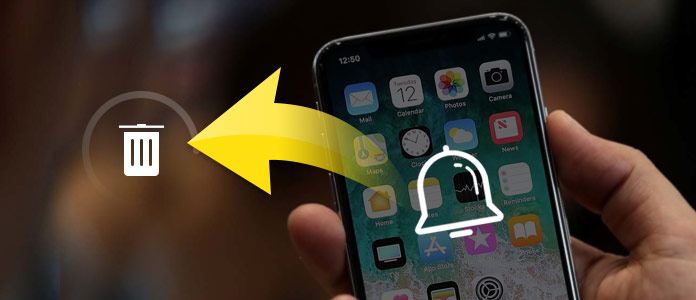
Si está ansioso por eliminar tonos de llamada de forma segura y sencilla de su iPhone, debe seguir la primera forma de hacerlo con FoneTrans.
Verifique los siguientes pasos para eliminar tonos de llamada de iPhone en la computadora.
Paso 1 Conectar iPhone
Descargue, instale y ejecute gratis este software en su computadora. Después de eso, conecte su iPhone a la computadora con un cable USB y este software detectará su iPhone automáticamente.
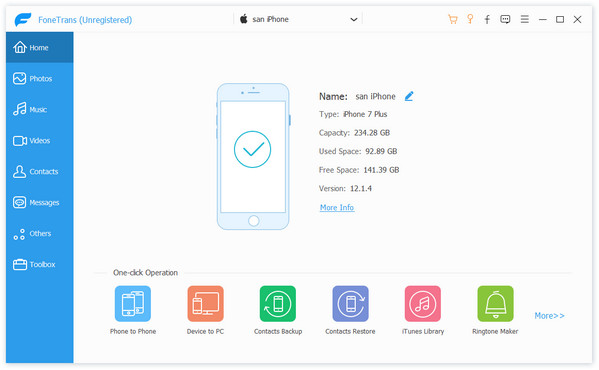
Nota: Para usar este software, no debe ejecutar iTunes para evitar cualquier conflicto de eliminación de tonos de llamada.
Paso 2 Eliminar tonos de llamada de iPhone
En la interfaz mínima, haga clic en "Medios" > "Tonos de llamada" para ver todos sus tonos de llamada en su iPhone. Marque los tonos de llamada que desea eliminar y haga clic en "Eliminar" para eliminar los tonos de llamada de su iPhone.
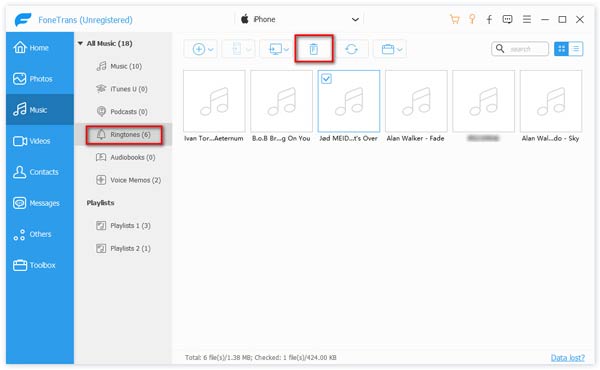
Después de eliminar los tonos de llamada, puede desconectar su iPhone para verificar si los tonos de llamada están en su iPhone o no.
Aquí en su iPhone, vaya a "Configuración"> "Sonidos y hápticos" para desplazarse hacia abajo en su iPhone para navegar por "Tono de llamada" para ver si los tonos de llamada se han extraído de su iPhone.
Fácil, ¿verdad? Dos simples pasos son suficientes para ayudarlo a eliminar tonos de llamada de su iPhone.
La versión gratuita de este software le permite utilizarlo con funciones limitadas. Si desea más funciones, debe obtener la versión Pro.
Además, si busca una forma totalmente gratuita de eliminar los tonos de llamada del iPhone, debe seguir leyendo.
Cuando mencionó el archivo multimedia en el iPhone, entonces no podía perderse iTunes. iTunes es el software gratuito que también le permite eliminar tonos de llamada de su iPhone. Verifique los pasos a continuación:
Paso 1 Ejecute iTunes en su computadora. Para usar esta función, debe actualizar su iTunes a la última versión.
Ejecute iTunes en su computadora. Para usar esta función, debe actualizar su iTunes a la última versión.
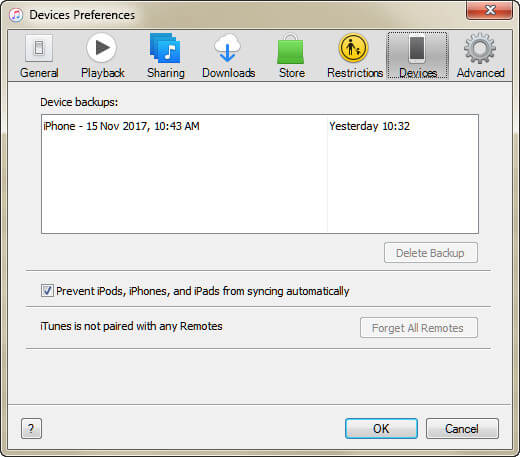
Paso 2 Conecte su iPhone a la computadora con un cable USB e iTunes detectará su iPhone automáticamente. Haga clic en el icono de su iPhone y busque "Tonos" en "Dispositivos" para encontrar todos sus tonos de llamada. Seleccione los que desea eliminar, haga clic con el botón derecho del mouse para seleccionar "Eliminar de la biblioteca".
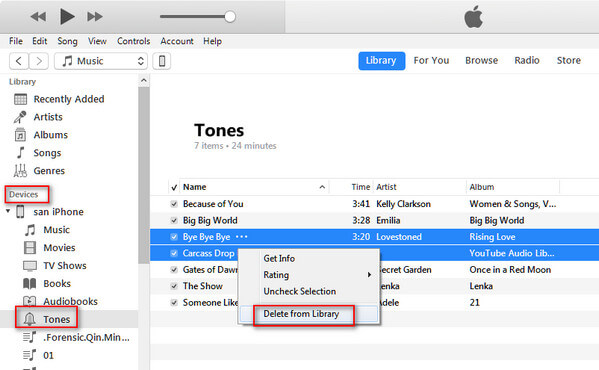
Paso 3 Cuando elimine los tonos de llamada de la biblioteca de iTunes, encontrará que su iPhone también obtendrá la sincronización.
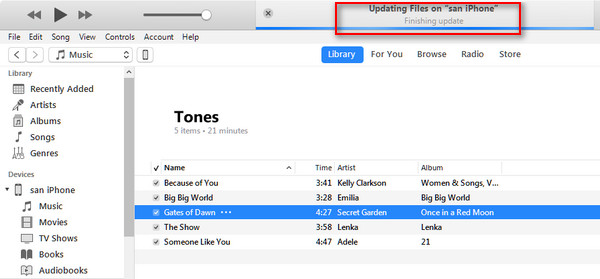
A veces, la eliminación de tonos de llamada se realiza por accidente, por lo que le da pena perder sus tonos de llamada favoritos. Teniendo en cuenta este accidente, es mejor que desarrolle un buen hábito de hacer copias de seguridad de los tonos de llamada en su iPhone con frecuencia.
Aún así, FoneTrans puede hacerte un gran favor al transferir tonos de llamada desde el iPhone a la computadora como respaldo. Verifique cómo funciona para hacer una copia de seguridad de los tonos de llamada del iPhone.
Paso 1 Ejecuta FoneTrans en tu computadora. Conecte su iPhone a la computadora con un cable USB.
Paso 2 Haga clic en "Medios" > "Tonos de llamada" para marcar los tonos de llamada que desea guardar en la computadora.
Paso 3 Haz clic en "Exportar a" > "Exportar a PC" para hacer una copia de seguridad de los tonos de llamada de tu iPhone a la PC.
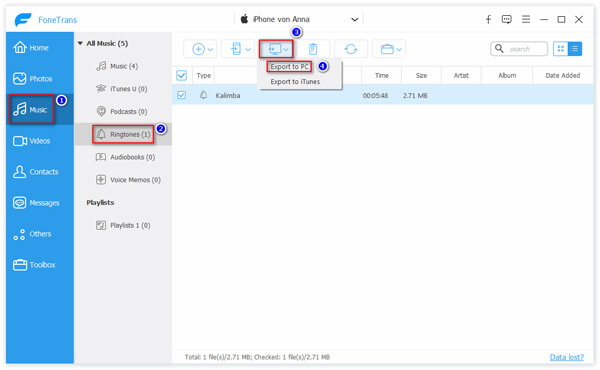
Como puede ver, no importa qué camino tome para eliminar los tonos de llamada del iPhone, también puede lograr el objetivo de eliminar los tonos de llamada del iPhone de manera fácil y rápida.